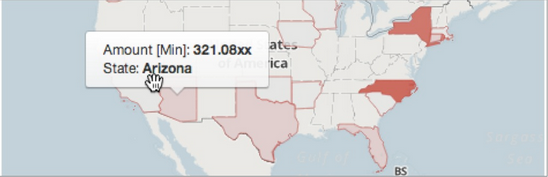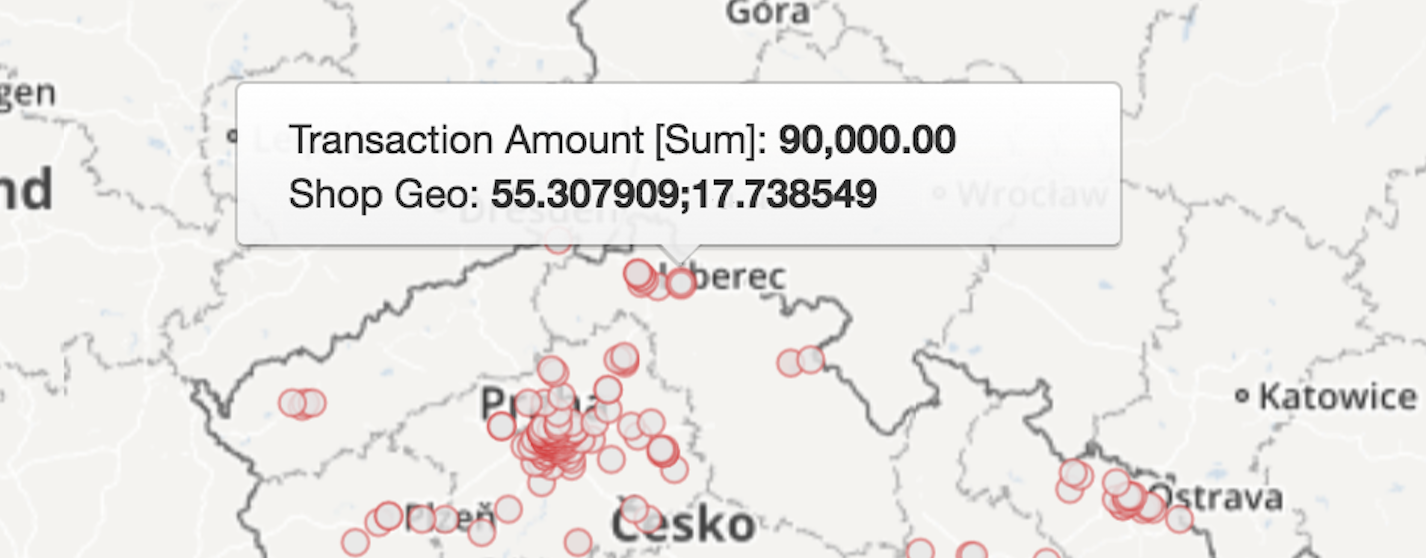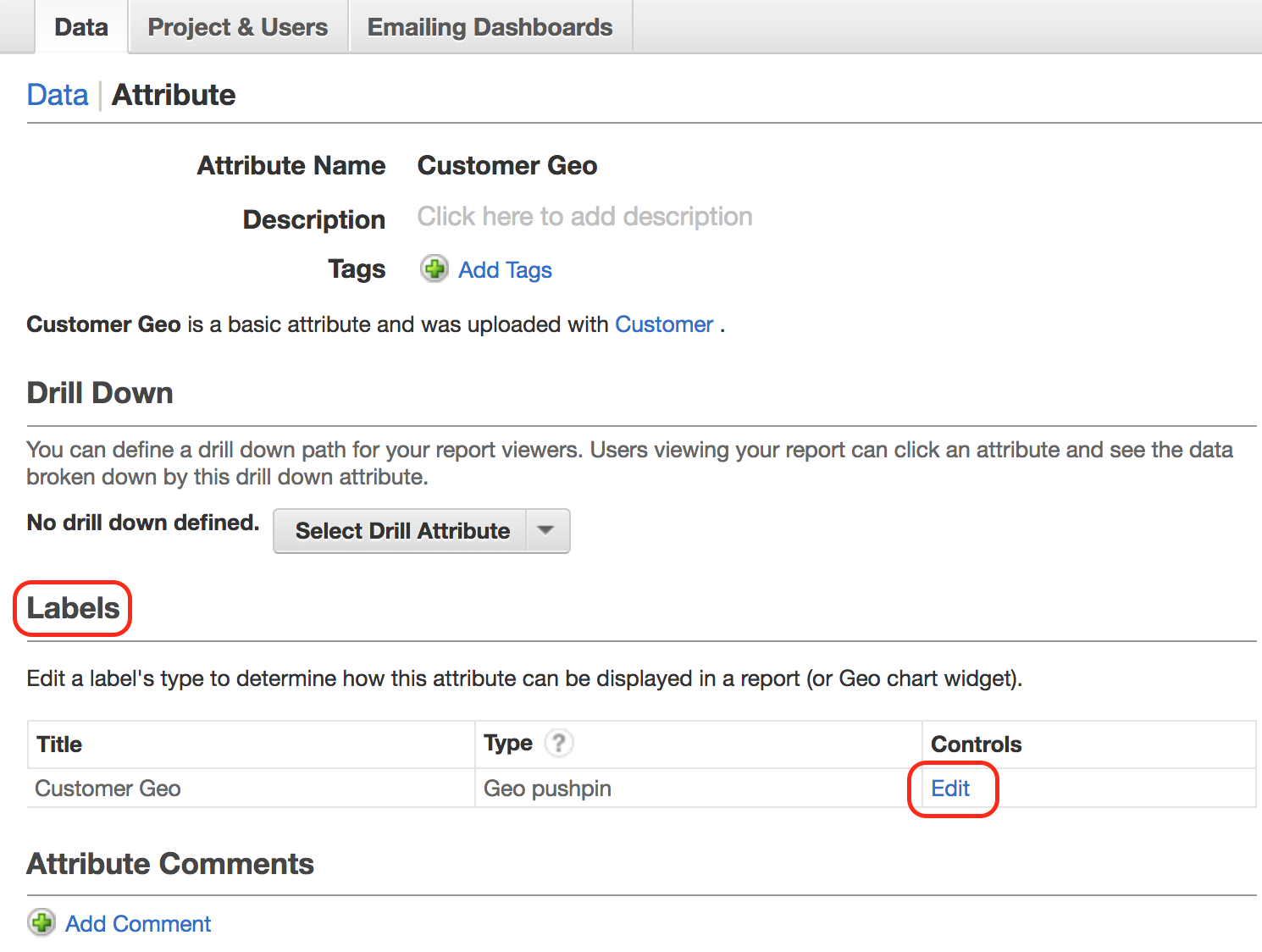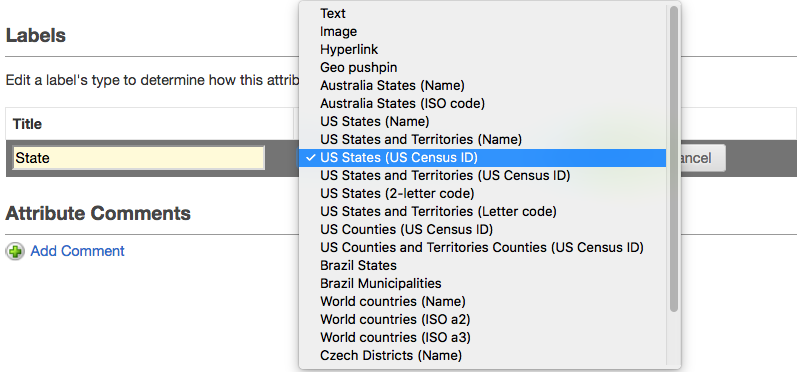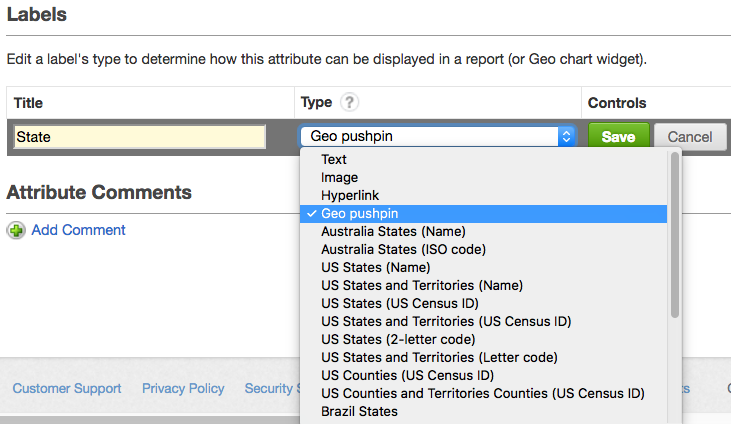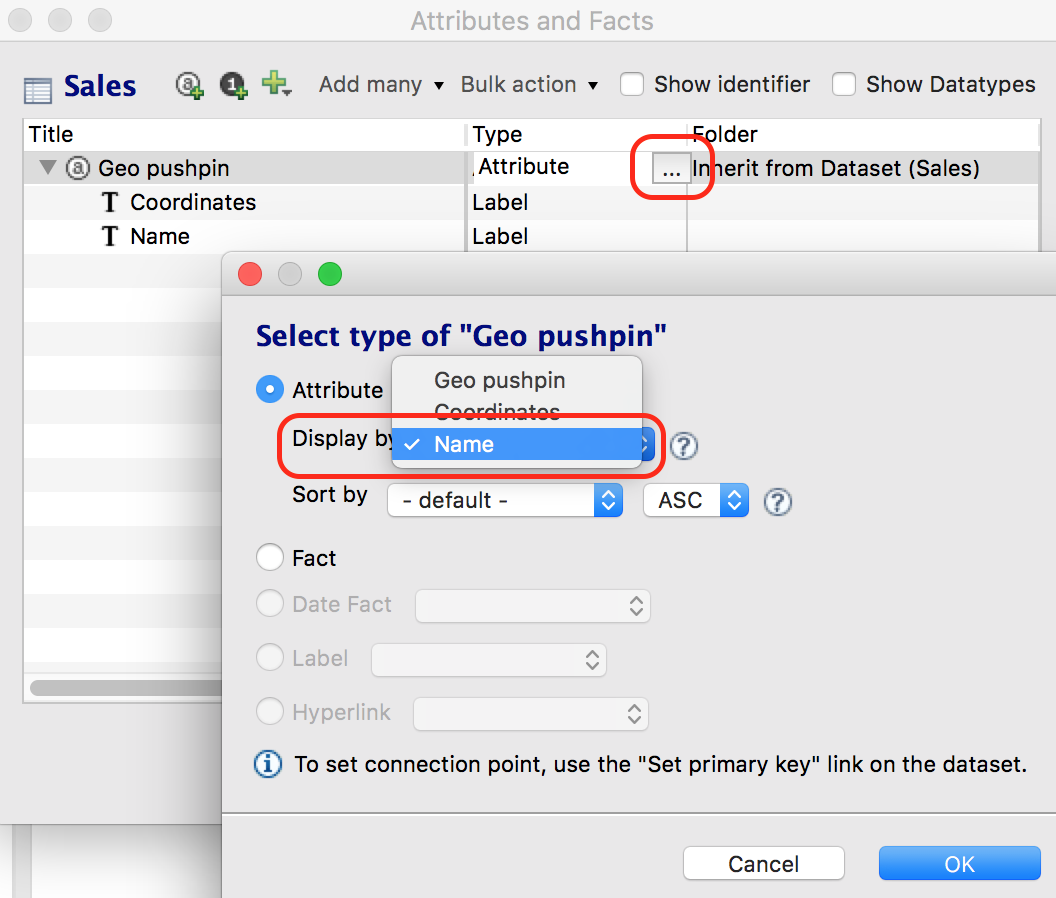Configuración de datos para gráficos geográficos
Los gráficos geográficos de GoodData permiten visualizar los datos desglosados por región geográfica. También permiten aplicar marcadores en el mapa según los datos enviados al espacio de trabajo.
Con este artículo aprenderá a preparar los datos y el modelo lógico de datos antes de empezar a crear gráficos geográficos. Si desea más información sobre cómo crear un gráfico geográfico en el panel, vea Construir un gráfico geográfico.
Agregar datos geográficos a los datos
GoodData admite los siguientes tipos de gráficos geográficos:
- Regiones geográficas: países del mundo y estados y condados de Estados Unidos (hasta 5000 regiones por gráfico geográfico).
- Marcadores geográficos: latitud y longitud de las ubicaciones (hasta 25 000 marcadores por gráfico geográfico).
Para mostrar los datos en regiones en un mapa, se deben enriquecer el modelo de datos y los datos del espacio de trabajo con una columna que haga referencia a los límites apropiados. Esta columna relacionará los valores de los datos con las regiones o ubicaciones geográficas admitidas, y representa el atributo con el que se analizarán los datos en los gráficos geográficos. Este proceso para desarrolladores puede requerir agregar la información del gráfico geográfico como una fuente de datos, efectuar cambios al modelo lógico de datos y publicar el modelo para propagar los cambios al portal GoodData. Para más información, vea Actualizar un modelo de datos en CloudConnect.
Configurar los datos para las regiones geográficas
Todos los valores disponibles para cada tipo de región se pueden hallar en los archivos de referencia vinculados:
| Tipo de región | region_type | Tipo de ID de región (region_identifier_type) | Archivo de referencia |
|---|---|---|---|
| Países del mundo | worldcountries | iso2 (por ejemplo, US) iso3 (por ejemplo, USA) nombre (por ejemplo, United States) | |
| Estados de Estados Unidos | usstates | nombre (por ejemplo, California) código (por ejemplo, CA) geo_id (por ejemplo, 0400000US06) - ID del área de censo | usstates.csv |
| Condados de Estados Unidos | uscounties | geo_id (por ejemplo, 0500000US06097) - ID de área de censo | uscounties.csv Las columnas *Condado y Estado se incluyen como referencia. No se pueden utilizar como un identificador de región. |
| Distritos checos | czdistricts | nombre (por ejemplo, Praha) - Nombre name_no_diacritics (por ejemplo, Praha) - Nombre sin diacríticos nuts4 (por ejemplo, CZ0110) - NUTS4 knok (por ejemplo, 100) - KNOK | czdistricts.csv |
| Estados de Australia | ausstates | nombre (por ejemplo, Queensland) - Nombre code (por ejemplo, QLD) - Código ISO | ausstates.csv |
| Estados de Brasil | br_estados | cd_geocodu (por ejemplo, 11) nombre (por ejemplo, AMAZONAS) | |
| Municipios de Brasil | br_municipios | cod_ibge (por ejemplo, 4305439) nombre (por ejemplo, Santa Fé de Minas) |
- Los datos relativos a los estados y condados de EE. UU. han sido proporcionados por TIGER de la Oficina de Censos de EE. UU.
- Los datos relativos a los países del mundo han sido proporcionados por Natural Earth. Obtenga más información sobre los códigos de países iso2 e iso3.
- Los datos de los distritos checos los ofrece ARCDATA.
- Los datos de los estados australianos los ofrece ABS.
Fíjese en cómo los estados y los condados de Estados Unidos disponen de múltiples tipos de identificadores que se pueden utilizar para hacer referencia a cualquier región determinada. En lugar de cargar los archivos de referencia directamente a la plataforma GoodData, seleccione una de las columnas de identificadores del archivo de referencia e inclúyala en los datos que va a cargar en el conjunto de datos (por ejemplo, puede usar el nombre o geo_id de los condados de EE. UU. definido como identificador preferido).
En calidad de nombres propios, los nombres de las regiones deben ponerse en mayúsculas: Texas, Nueva Jersey, Distrito de Columbia.
No se permiten los nombres en MAYÚCULAS.
Ejemplo: Consideremos el caso en el que le gustaría crear un gráfico geográfico que muestre los datos de ventas desglosados por estados de Estados Unidos. Es posible que sus datos preexistentes incluyan un atributo con valores que se corresponden con nombres de estados (California, por ejemplo) o códigos de estados (CA, por ejemplo). El siguiente ejemplo muestra una manera posible de formular este tipo de datos antes de cargarlos al conjunto de datos de un espacio de trabajo. En este caso, el identificador del nombre se utiliza para hacer referencia a diferentes estados.
Amount, Opportunity, Date Closed, State 132.2, My Opp, 2013-03-28, California 64.5, My Opp 2, 2013-03-23, New York ....
Asegúrese de que todos los nombres de estados (en la columna Estado del conjunto de datos) sean idénticos a los nombres de los estados del archivo de referencia (nombre de columna en usstates.csv en este caso).
Configurar los datos para los marcadores geográficos
Incluya la información del marcador en los datos que va a cargar en el conjunto de datos. La información del marcador debe estar en el siguiente formato de texto: <latitud>;<longitud>
Siga estas reglas:
- Separe los valores por un punto y coma (
;). - No incluya espacios.
- Para la latitud, utilice valores positivos para el hemisferio norte y valores negativos para el hemisferio sur.
- Para la longitud, utilice valores positivos para el hemisferio oriental y valores negativos para el hemisferio occidental.
Ejemplo:
37.755919;-122.477711 37.492912;-121.992132
Agregar una etiqueta al atributo regional
Una vez que haya agregado los datos geográficos a sus datos (es decir, cuando el atributo con los nombres de la región o los datos de los marcadores estén en el modelo de datos), agregue una etiqueta a dicho atributo. Esta etiqueta se utilizará más tarde para conectar el atributo y los gráficos geográficos.
Pasos:
- En CloudConnect, en la pestaña Navegador, abra la carpeta del proyecto de CloudConnect que contiene su modelo lógico de datos.
- En la carpeta, localice el archivo del modelo lógico de datos que desea actualizar.
- Haga doble clic en el archivo LDM para abrirlo. El modelo de datos se mostrará en el panel Editor de modelos.
- Haga doble clic en el conjunto de datos al que pertenece el atributo regional. Se abre la ventana Atributos y hechos.
- Haga clic en el icono del signo + (
 ), seleccione Agregar etiqueta para, y seleccione el atributo regional. Se agrega una línea vacía con el tipo definido en Etiqueta por debajo del atributo.
), seleccione Agregar etiqueta para, y seleccione el atributo regional. Se agrega una línea vacía con el tipo definido en Etiqueta por debajo del atributo. - Escriba el título de la etiqueta, y haga clic en Aceptar para guardar los cambios.
- Publique el modelo de datos. Para información detallada sobre la publicación, vea Publicar su modelo de datos en CloudConnect.
Definir un tipo geográfico para la etiqueta de atributo
Una vez que haya agregado la etiqueta al atributo regional, modifique el tipo de etiqueta para que coincida con el tipo geográfico de sus datos. De esta forma, el atributo regional estará disponible en los gráficos geográficos.
Para más información sobre los tipos de etiquetas geográficas compatibles, vea Descubrir etiquetas de atributo y rutas de exploración.
Pasos:
- Inicie sesión en el portal GoodData.
- Vaya a la página Gestión y haga clic en Atributos.
- Seleccione el atributo regional. Se abre la página de información del atributo.
- En la sección Etiquetas, haga clic en Editar para la etiqueta que ha añadido. Se abre la información de la etiqueta para su edición.
- En la lista desplegable Tipos, seleccione el tipo geográfico para la etiqueta:
Si utiliza regiones geográficas, seleccione el tipo correspondiente al tipo de región que tiene en sus datos.
Si utiliza marcadores geográficos, seleccione Marcador geográfico.
- Haga clic en Guardar. Se establece el tipo de etiqueta.
Ahora ya está listo para crear widgets de gráficos geográficos en los paneles. Para más información, vea Construir un gráfico geográfico.
CONSEJO: Mostrar un nombre con sentido para los marcadores geográficos
Cuando se utilizan marcadores geográficos, puede que desee mostrar un nombre que tenga sentido en lugar de coordenadas para una ubicación. Por ejemplo, si define un conjunto de marcadores para los comercios minoristas, puede que desee ver los nombres de las tiendas en lugar de la latitud y la longitud.
Pasos:
- En CloudConnect, agregue otra etiqueta para el atributo regional (siga los mismos pasos que se describen aquí). En los datos del proyecto, este atributo debería contener los nombres que desea que se vean en lugar de las coordenadas.
- Haga que esta etiqueta sea la predeterminada para el atributo:
- Publique el modelo de datos. Para información detallada sobre la publicación, vea Publicar su modelo de datos en CloudConnect.
- Inicie sesión en GoodData Portal, y defina el tipo de etiqueta en Marcador geográfico (siga los mismos pasos que se describen aquí). En las ubicaciones, aparecerán los nombres en lugar de las coordenadas.